我们在看动画作品的时候,可以看到很多高速运动的镜头,场景的边缘是模糊的,也就是所谓的运动模糊。其实在绘制插画作品时,还可以加入模糊效果,增加画面的视觉冲击力。那么如何使用画家运动模糊呢?画家如何模糊镜头?用自己的经历和大家分享一下吧。
Painter运动模糊教程
1.打开画师软件,导入插图,或者打开项目文件,进入画图操作界面。
2.打开图层,选择我们需要模糊的图层,打开右上角的工具栏,选择右边的编辑菜单。
3.选择下面的“过滤器”工具。在筛选器工具窗口中,向下滑动到底部,您可以看到应用程序组。运动组中的三种模式都是模糊效果。另外,在结构上,也有高斯模糊效果可以使用。
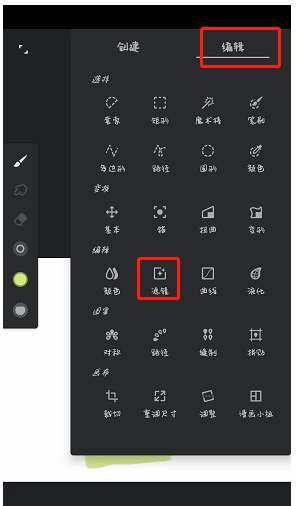
4.在运动模糊中,我们有三种运动模糊效果,即方向、缩放和旋转。选择我们需要使用的模式。
5.在以下参数设置中,向左滑动,运动模糊效果越弱,画面越清晰;向右滑动,运动模糊效果越明显,画面越模糊,可以根据我们需要的参数进行调整。
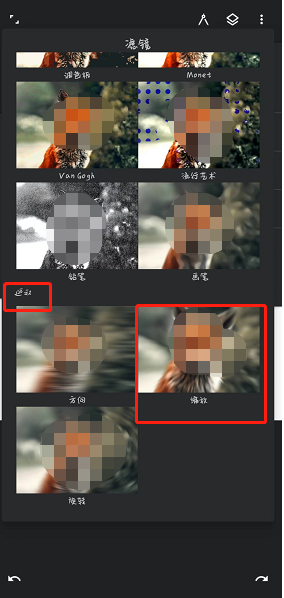
Painter镜头模糊教程
1.实际上,镜头模糊是运动模糊的一种。选择要操作的文件后。
2.我们打开过滤器工具,选择最低级别的“缩放”模式。这就是镜头的模糊,可以表现出镜头高速向物体移动的效果。
古风插画网编辑解释了如何用自己的经验和大多数教程画家运动模糊。画师如何解决镜头模糊的问题?如果有兴趣的朋友可以借鉴一下,希望有帮助。











































